데이터베이스에 접속 후
SHOW VARIABLES LIKE 'lower%'로 값을 확인한다.
lower_case_table_names의 값을 확인한다.
1로 되어있으면 대소문자를 구분하지 않고,
0으로 되어 있으면 대소문자를 구분하낟.

0으로 되어 있을 경우

데이터 베이스를 클릭하고, 해당 데이터베이스를 선택한다.

Configuration탭을 선택하고, Pameter Group을 확인한다. default로 되어 있으면 Parameter Group을 옵션으로 새로 구성해야 한다.

왼쪽 메뉴에서 Prameger Group을 클릭한다.

Create Parameter Group을 선택한다.

MariaDB Version에 맞는 Parameter Group Family를 선택하고 Create를 클릭한다.

Group Name, Description을 입력하고 Create를 클릭한다.

Prameter Group이 생성되었으면,
생성한 Parameter group을 선택한다.

오른쪽에 있는 Edit Pamameters를 클릭한다.
검색 창에 chara를 클릭하면 like 검색이 되어 chara로 시작하는 항목들이 검색된다.
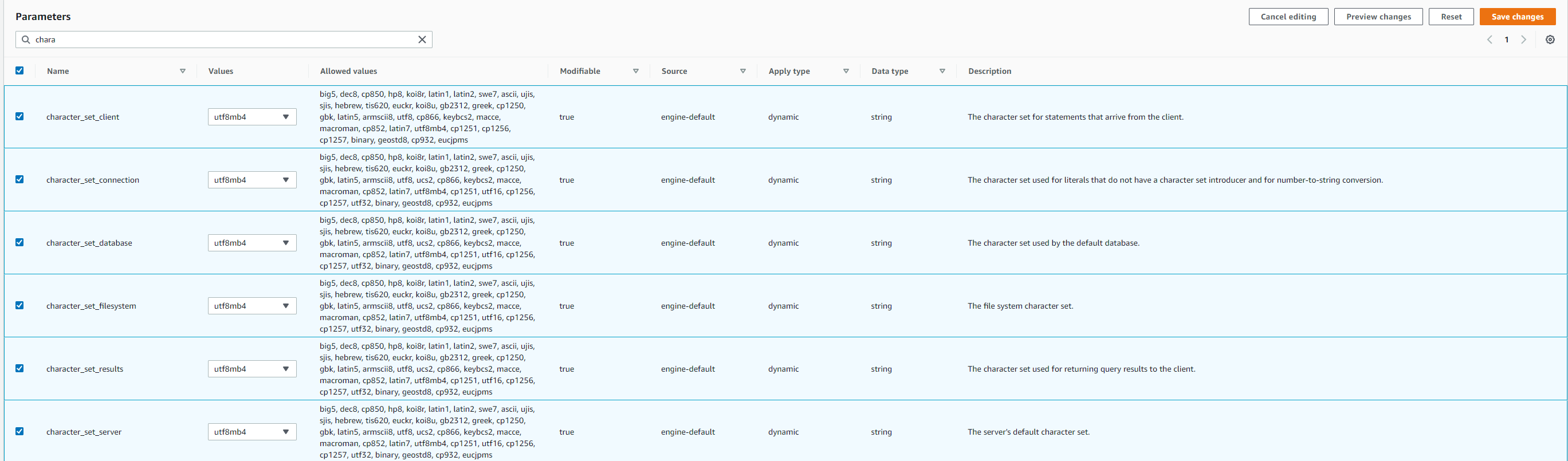
Character 관련 항목들을 UTF8 또는 UTF8mb4로 값을 선택하고 Save Changes를 클릭한다.
검색 창에 lower를 클릭하면 like 검색이 되어 lower로 시작하는 lower_case_table_names가 검색된다.

lower_case_table_names를 클릭하고, Edit Pamameters를 클릭한다.
Values에 1을 입력하고 Save Changes를 클릭한다.
값이 저장된 것을 확인한다.

파라미터 그룹을 생성했으니, 생성된 파라미터 그룹을 DB에 적용하자.
변경하고자하는 데이터 베이스클 선택하고, 우측 상단의 Modify 버튼을 클릭한다.

마으수 스크롤을 아래로 내려, Additional Configruation 항목을 찾는다.

DB Parameter Group을 좀전에 생성한 그룹으로 변경한다.

DB가 삭제되면 위험하니, Deletion Protection을 활성화 하고, Continue 버튼을 클릭한다.

Apply Immediately를 선택하고 Modify DB Instance를 선택한다.
Parameter Group은 DB Instance가 재시작되어야 적용이 된다.

Database를 선택하고, 우측에서 Reboot를 선택한다.

Reboot가 완료되면, Query를 수행하여 값이 변경되었는지 확인한다.
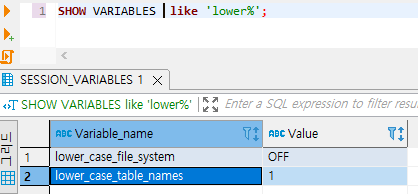
값이 변경되지 않았을 경우,
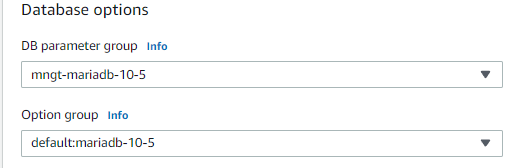
Option Group로 같이 변경한다.

RDS를 재부팅해야 적용이 된다.
참고로, DB Schema 및 테이블들이 이미 생성되어 있어도 상관없이 적용된다.
'[AWS] > AWS RDS' 카테고리의 다른 글
| [AWS] DHCP 옵션 세트 생성 (0) | 2022.10.19 |
|---|---|
| [AWS] Configure SQL Server on AWS at Scale - AWS Virtual Workshop (0) | 2022.10.18 |
| [AWS] RDS vs EC2 RDBMS 비교 (0) | 2022.10.18 |
| [AWS] RDS 삭제 시 자동백업 보관하기 (0) | 2022.07.28 |
| [AWS][RDS] MS-SQL RDS 스냅샷 복원 시 DB 엔진 변경 불가능!! (0) | 2022.06.24 |
| MS-SQL의 Table에 uniqueidentifier 칼럼 있을 경우 CSV파일 Import 하는 방법 (0) | 2022.06.21 |
| [AWS] MS-SQL Json Parsing (0) | 2022.06.15 |
| AWS RDS[MariaDB] Collation 변경 (0) | 2022.05.16 |



댓글